相信很多小伙伴都用Word文档来编辑文字吧,当然也会遇到插入表格的情况,当我们插入的表格分页显示了,看起来就没那么美观了,今天就跟大家介绍一下Word文档中插入的表格不要断页显示如何设置的具体操作步骤。
-
1. 打开电脑,进入桌面,找到我们的Word文档,打开。

-
2. 如图,就是打开的文档
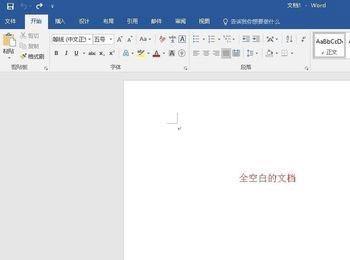
-
3.将我们想要设置的文档打开,如图,入职表太长,导致断页了:
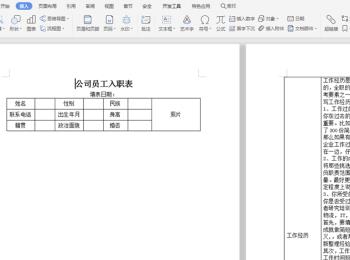
-
4. 首先点击表格左上角的“十字”标,将全部单元格选中,然后右键,在打开的菜单中,选择【表格属性】:
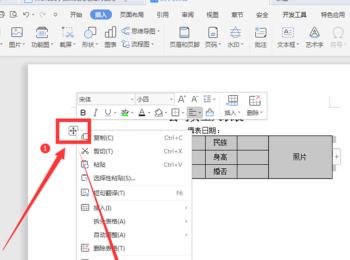
-
5. 弹出表格属性窗口,上方切换到【行】,然后在下方找到【允许跨行断页】,在其前面打勾:
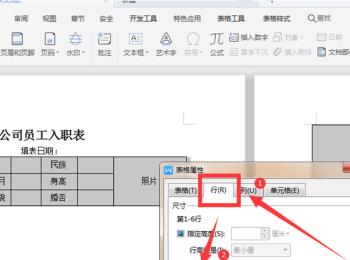
-
6. 如图,表格就正常显示了:
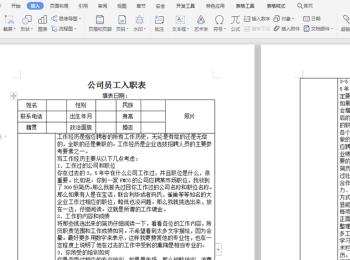 以上就是Word文档中插入的表格不要断页显示如何设置的具体操作步骤。
以上就是Word文档中插入的表格不要断页显示如何设置的具体操作步骤。
